在Linux环境下搭建Java开发平台,是许多开发者入门Java世界的第一步。Java的跨平台特性使得在Linux上安装JDK尤为重要,它不仅能为Linux开发者提供更广阔的应用场景,也是探索Java强大功能的起点。
接下来,让我们一起在Linux中完成Java环境的配置!
种一棵树最好的时间是10年前,其次就是现在,加油!
--by蜡笔小柯南
Linux安装JDK
- 1. JDK的下载
- 2. JDK的安装与配置
- 3. 验证JDK是否配置成功
1. JDK的下载
可以通过ORACLE官网,下载相应版本的JDK,包括JDK的版本,以及所适用的系统。这里,我为大家准备好了Linux下的安装包,关注公众号【蜡笔小鑫星】,回复【jdk】获取。
2. JDK的安装与配置
-
首先,将
jdk包上传到Linux服务器上,为了方便管理,我在Linux服务器根目录下创建了一个名为develop的文件夹,后续所有与开发相关的资源包,全部上传到这个文件夹# 进入到根目录 cd / # 创建名为 develop 的文件夹 mkdir develop将
tar.gz包放到此目录下

-
使用以下命令,解压此包,解压到当前目录
tar -zxvf jdk-8u141-linux-x64.tar.gz解压完成后,会自动生成
jdk文件夹,如下图所示

-
配置
profile文件,进入etc目录下的profile文件,编辑此文件# 进入 etc 目录 cd /etc # 编辑 profile 文件 vim profile这时会打开
profile文件,里面存在一些代码,这时按i键,再使用↑↓←→调整光标的位置,Enter键是换行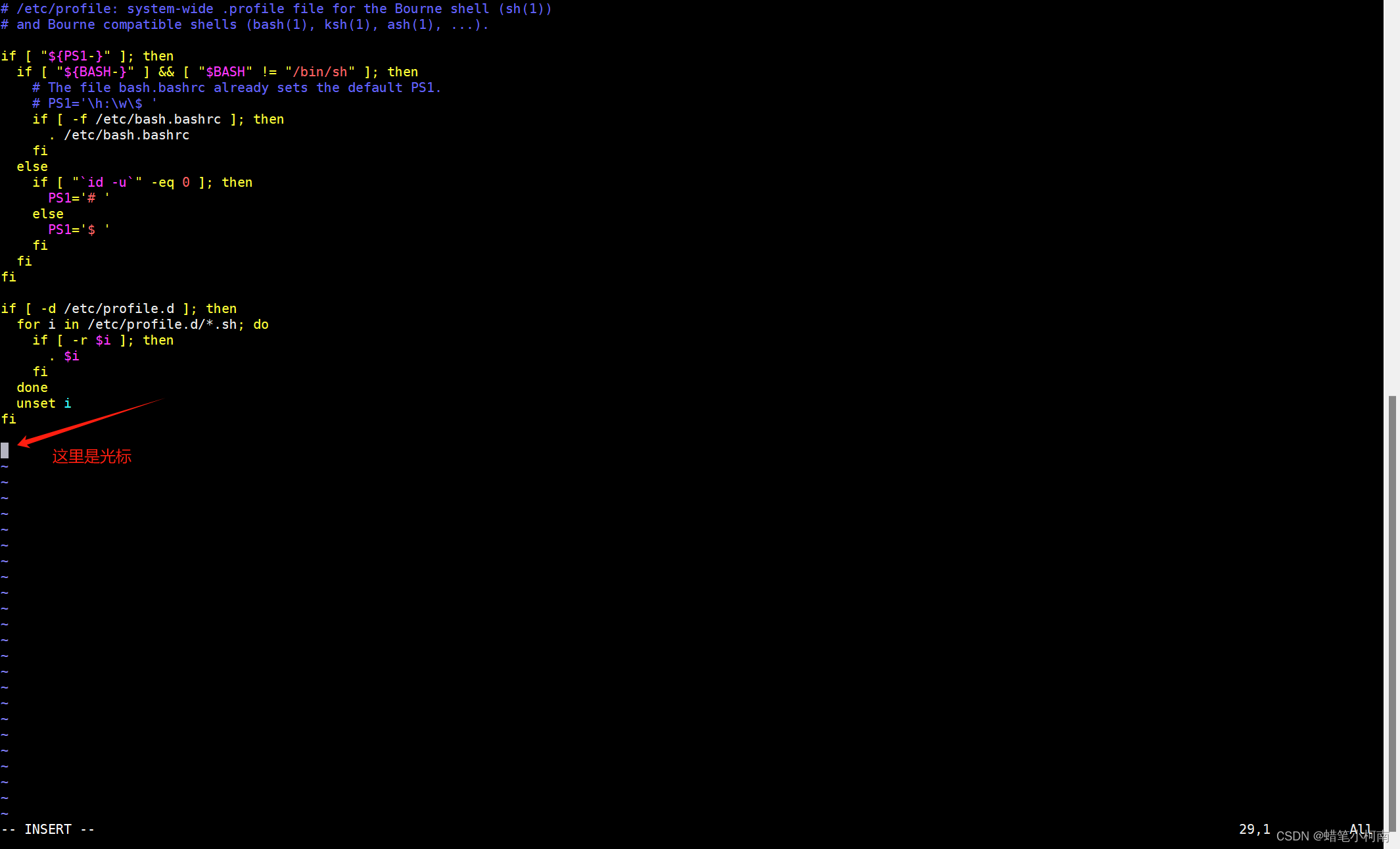
在文件中,添加以下配置
- JAVA_HOME:
jdk的安装目录 -
JAVA_HOME 根据自己JDK所在的位置进行配置# 根据自己JDK所在的位置进行修改 JAVA_HOME=/develop/jdk1.8.0_141# 以下配置不用,直接复制即可 CLASSPATH=.:$JAVA_HOME/lib/dt.jar:$JAVA_HOME/lib/tools.jar PATH=$JAVA_HOME/bin:$PATH export JAVA_HOME export CLASSPATH export PATH
完成后,我们点击Esc键,再输入:wq进行保存
-
刷新
profile配置,使配置生效source /etc/profile
3. 验证JDK是否配置成功
使用 java -version 命令,查看是否出现Java环境的相关信息,出现以下信息,则安装和配置成功

🆗,Linux中,JDK安装完成,完结散花!!!
如果你有任何疑问或经验分享,可以在评论区留言哦~~
不管在任何时候,我希望你永远不要害怕挑战,不要畏惧失败。每一个错误都是向成功迈出的一步,每一个挑战都是成长的机会,因为每一次的努力,都会使我们离梦想更近一点。只要你行动起来,任何时候都不算晚。最后,把座右铭送给大家:种一棵树最好的时间是10年前,其次就是现在,加油!共勉 💪。



















